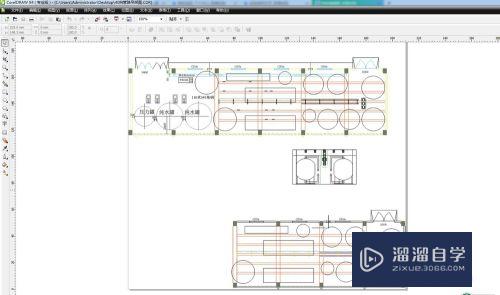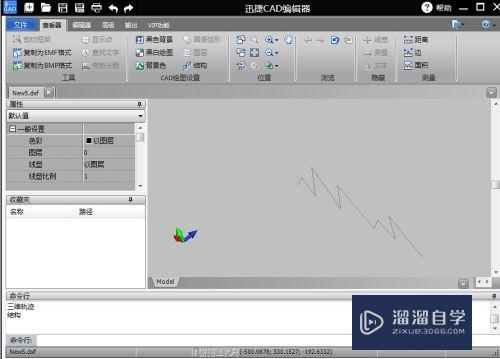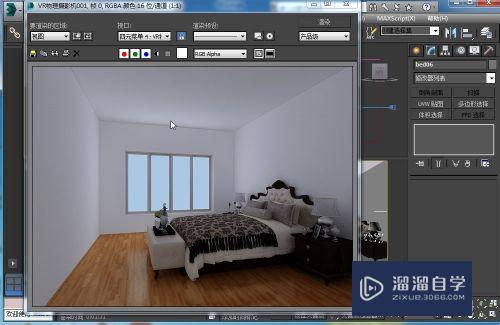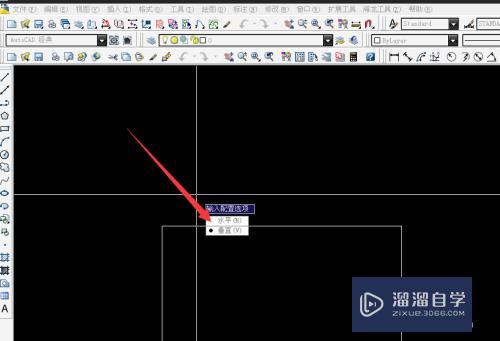C4D如何添加陶瓷效果(c4d怎么做陶瓷材质)优质
C4D软件主要用于三维设计和动画。并且软件易学。易上手。拥有电影级别的视觉表达功能。在创建好模型之后。还需添加材质。不然达不到效果。那么C4D如何添加陶瓷效果?下面一起来看看吧!

工具/软件
硬件型号:雷神(ThundeRobot)911Zero
系统版本:Windows7
所需软件:C4DR20
如何添加陶瓷效果?
第1步
我们同样在C4D下方的材质面板中双击鼠标左键。创建新材质球

第2步
将宋亲刚刚创建的材质球拖入到茶杯杯身况返中

第3步
可以发现。整个茶杯包括茶水都变成了乳白色。我们将C4D右上角图层面板中的白色材质球拖到绿茶水材质球前面

第4步
如下图所示。我们的绿盲毙眠茶水就有显示出来了。双击打开白色材质球

第5步
在打开的材质编辑器窗口中。调整材质球颜色的HVS值。笔者这里将颜色调的更白一些

第6步
切换到C4D材质反射栏目。点击箭头所指的添加

第7步
在弹出的菜单中选择GGX

第8步
在下方的层颜色栏目下。点击添加纹理

第9步
我们在菜单中选择菲涅尔

第10步
最后。我们根据自己的情况。对反射强度。高光强度等参数进行稍微调整。点击关闭

第11步
如下图所示。我们将可以看到刚刚所设置参数的实际渲染效果。鼠标按住陶瓷材质球拖入到托盘上面

第12步
如下图所示。我们的三维立体茶杯就制作完成了。笔者这里就不做场景布置了。大家可以根据自己的爱好或者习惯。对茶杯进行环境的布置与渲染

以上关于“C4D如何添加陶瓷效果(c4d怎么做陶瓷材质)”的内容小渲今天就介绍到这里。希望这篇文章能够帮助到小伙伴们解决问题。如果觉得教程不详细的话。可以在本站搜索相关的教程学习哦!
更多精选教程文章推荐
以上是由资深渲染大师 小渲 整理编辑的,如果觉得对你有帮助,可以收藏或分享给身边的人
本文标题:C4D如何添加陶瓷效果(c4d怎么做陶瓷材质)
本文地址:http://www.hszkedu.com/62145.html ,转载请注明来源:云渲染教程网
友情提示:本站内容均为网友发布,并不代表本站立场,如果本站的信息无意侵犯了您的版权,请联系我们及时处理,分享目的仅供大家学习与参考,不代表云渲染农场的立场!
本文地址:http://www.hszkedu.com/62145.html ,转载请注明来源:云渲染教程网
友情提示:本站内容均为网友发布,并不代表本站立场,如果本站的信息无意侵犯了您的版权,请联系我们及时处理,分享目的仅供大家学习与参考,不代表云渲染农场的立场!